Créer un blog personnel avec SharePoint Online
Un blog est un excellent moyen de partager vos idées et obtenir les commentaires des autres et SharePoint Online, partie de la Suite Microsoft Office 365 de la production, il est facile de partager via un blog. Il est également idéal pour documenter des instructions étape-par-étape pour une variété de sujets.
Ceci est pratique lorsque collègues demander des instructions à insérer une vidéo YouTube, par exemple, à un site SharePoint. Au lieu de répéter et de renvoyer les mêmes informations, vous écrivez l'instruction comme un blog afin que vous pouvez partager l'information plus d'une fois.
Le site personnel de SharePoint Online est livré avec un blog personnel déjà préconfiguré. Vous pouvez accéder au blog à partir de la section du contenu sur la page Mon profil.
Voici comment créer votre premier blog:
Cliquez sur l'onglet Contenu de votre page de profil.
Sous récents Messages blog, cliquez sur Créer un blog.
Vous êtes redirigé vers votre site de blog, qui est un sous-site ou le site de l'enfant dans mon site.
Cliquez sur Créer un message à partir des liens ci-dessous outils de blog sur le droit; côté de la page.
La fenêtre Nouvel objet apparaît.
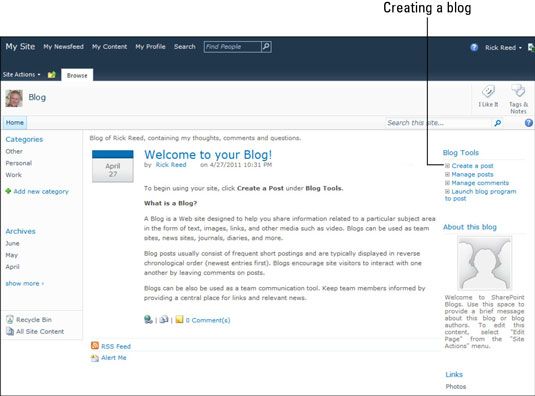
De la fenêtre de messages - Nouvel élément qui apparaît, saisissez le titre de votre blog, ajouter le contenu du blog sous le corps, sélectionnez une ou plusieurs catégories (en option), et entrez dans la date Publié vous voulez votre blog publié.
Cliquez sur Enregistrer comme brouillon (si vous voulez terminer plus tard) ou Publier.
Après votre blog est publié, d'autres peuvent partager votre blog, l'envoyer comme un e-mail, et laisser un commentaire.
SharePoint Online vous permet de définir des autorisations sur les bibliothèques, listes, des blogs et des articles dans vos bibliothèques, listes, et les blogs. Cela signifie que vous pouvez définir des autorisations sur votre bibliothèque de documents partagés pour 50 personnes et, dans ce bibliothèque de documents, restreindre les autorisations à un fichier à seulement 10 personnes.





